疫情之下,远程办公成为了许多公司2020开年复工的第一需求。本文介绍使用ZeroTier这款开源软件对家庭网络和公司网络进行异地组网,使家庭网络内的设备能像在局域网内一样访问公司网络,从而进行远程办公。
其实关于ZeroTier之前已经写过一边文章了,只不过那篇文章通篇是在手机上完成的,有些细节之处没有很好的指明。故从新整理一下。同时也给出上篇文章许多值友尝试后效果不佳的解决方案,其主要原因是部分地区运营商限制了UDP流量,使得ZeroTier节点间无法进行P2P穿透,进而迫使ZeroTier节点使用官方的中转服务器进行TCP转发。但是ZeroTier是国外的开源软件,在大陆境内未设有相关服务器,导致了TCP转发会出现高延迟、断流等种种问题影响体验。
ZeroTier官网:https://my.zerotier.com/login
在官网上注册账号,以获得ZeroTier网络ID,免费账户可以部署100个ZeroTier节点。一般小公司、工作室这类规模是够用了,大公司基本都铺设了专网搭建了专用的VPN系统。
创建完成之后就能在ID列表内看到你所获得的网络ID,这个ID将被用于你所需要部署ZeroTier节点。join这个ID的所有ZeroTier节点都将处于同一虚拟局域网之中,并且你能决定所有节点的入网情况。
带有ZeroTier功能的OpenWrt固件:ftp://ftp.kingzm.top/ftp/Lede_by_Lean/
这里先说明下为什么用OpentWrt,因为ZeroTier的免费账户仅能部署100个节点,为了节省节点数量公司部分只部署一个节点即可,配置好路由就能从这一个节点访问所有公司网络资源。当然你在Windows上配置一个节点在设置路由也是可以的。Ftp中的固件是基于Lean的开源固件编译的。如有需要定制的固件可在留言中备注。至于怎么安装OpenWrt这里就不在赘述了,站内已经有很多大佬写过教程了。
在OpenWrt上配置ZeroTier之前,首先配置网络接口中的Lan接口,开启IPv6及DHCPv6,特别是刷了固件的硬路由。因为L大的固件对ZeroTier开启的虚拟接口配置了防火墙,但是ZeroTier在join核心网络并允许节点入网后虚拟接口会发生一次变更,变更会导致Lan口上的IPv4网络全部被封在防火墙内部不能访问。如果是硬路由没法接显示器这时候就只能重刷固件,如果是软路由还能接显示器和键盘抢救一下。至于怎么抢救有兴趣的可以自行研究一下,本问就不描述了。开启Lan的IPv6之后记得确认接入设备是否获取到了IPv6地址,fd打头的,非fe80开头。
后续配置可直接使用IPv6访问OpenWrt管理页面进行设置。IPv6访问Web需要在地址前后加上中括号“[]”。
将之前在ZeroTier官网上创建的Networks ID填入即可。
OpenWrt配菜单:网络->接口,点击添加新接口。
配置ZeroTier接口的防火墙
ZeroTier官网->networks->进入你的ID节点中下拉
配置虚拟网络桥接路由
ZeroTier接口设置静态IP,IP就是在官网允许入网后显示出来的IP。掩码一般是255.255.255.0可以在官网根据IPv4 Auto-Assign中显示的信息进行计算。
核对绑定接口这步一定不能省略,如果接口已经变更,需要重新勾选后重启下OpenWrt,否则可能导致OpenWrt的IPv4网络可能无法使用。
下载Windows终端:https://download.zerotier.com/dist/ZeroTier%20One.msi
安装好之后开启ZeroTier One。
点击join之后进入ZeroTier官网勾选允许设备入网即可。
如果以上配置均已配好且终端PC能ping通OpenWrt下桥接的子网时即表示ZeroTier虚拟局域网已经配置成功了。
如果终端PC ping OpenWrt下桥接网络延迟超过30ms且时断时续就表示终端PC与OpenWrt之间的P2P隧道没有打通,一般移动网络与电信或者联通之间使用UDP穿透会失败。这时候就需要自建Moon节点进行中专加速。
这边测试了联通和广电的点对点隧道,是不能直接用UDP打通的。搭建MOON节点后可以看到网络明显稳定了许多。
搭建ZeroTier的Moon行星节点需要一台有公网IP的VPS,最好用国内的,因为国内的转发延迟相对与国外的VPS还是要快上不少。要是实在没有可以用谷歌云,注册送100刀,用香港的节点延迟在40ms上下,流量计费100刀大概1T流量。本事示例用的时一个腾讯云的重庆节点,系统为Centos 7。
vps安装ZeroTier
执行命令:curl -s https://install.zerotier.com/ | sudo bash
执行完成 ZeroTier就已经安装完成了。
vps加入ZeroTier局域网
执行命令:zerotier-cli join <network id>
完成之后按ZeroTier官网允许其入网。
生成moon模板
执行命令:cd /var/lib/zerotier-one
执行命令:zerotier-idtool initmoon identity.public > moon.json
修改moon.json
执行命令:vi moon.json
修改"stableEndpoints"为 vps 的公网的 IP,例如"stableEndpoints": [ "8.8.8.8/9993" ]
生成签名文件
执行命令:zerotier-idtool genmoon moon.json
执行之后会生产一个000000xxxx.moon的文件,将这个文件用Winscp等工具从vps上下载下来。
将moon节点加入网络
执行命令:mkdir moons.d
执行命令:mv ./*.moon ./moons.d/
重启 zerotier即可。
在ZeroTier安装目录新建一个文件夹名称为moons.d,将上步下载下来的000000xxxx.moon文件拷贝至ZeroTier安装目录的moons.d目录下,重启ZeroTier即可。
不同系统的安装路径如下:
Windows: C:ProgramDataZeroTierOne
Macintosh: /Library/Application Support/ZeroTier/One)
Linux: /var/lib/zerotier-one
FreeBSD/OpenBSD: /var/db/zerotier-one
OpenWrt需要修改一个脚本,因为其var目录时一个内存虚拟的临时目录,重启后原有配置不会保留。通过ssh连接OpenWrt(ssh功能可在系统->管理权中开启)。
执行命令:vi /etc/init.d/zerotier,在“add_join() {”上方插入两行代码:
mkdir -p $CONFIG_PATH/moons.d
cp /home/moons.d/* $CONFIG_PATH/moons.d/
脚本修改完成后,在/home目录下新建一个moons.d文件夹,将000000xxxx.moon文件上传到该文件夹,在Web页面上重启ZeroTier即可。重启ZeroTier后可用zerotier-cli listpeers进行检验,是否成功添加Moon节点。
至此ZeroTier虚拟局域网的搭建及私有moon行星节点的配置就全部完成了。
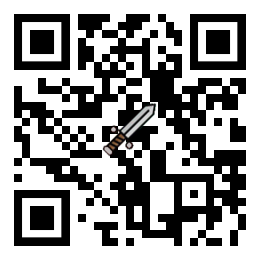
扫一扫访问 Blade技术社区 移动端